He tomado un viejo enrutador TP-LINK pre-N (150Mbps) que tenía por allí para actualizarle el firmware e instalar openWRT, mis razones de por qué openWRT y no DD-WRT?
- Lo que no podés hacer por la interfaz, lo hacés por consola
- El soporte a VLANs es exactamente igual al nativo en Linux, si aprendí en Linux, lo sé hacer en openWRT
- Selección: Varios «optware» (módulos opcionales) y mod-hackings presentes para openWRT me son útiles (como soldarle un puerto USB y usarlo como servidor de impresión)
Entre otras cosas, DD-WRT es bastante óptimo en estos equipos para cosas como permitir gestionar la inalámbrica, múltiples SSID (es lo bueno del software libre: elección) pero en mi caso, usaré el equipo para más cosas y por ende openWRT es mi opción.
Actualización del Firmware oficial
Lo primero que debemos hacer es actualizar el firmware oficial de la página de TP-LINK, esto con el fin de evitar inconvenientes y tener un firmware «oficial» de respaldo ante cualquier inconveniente.
or seguridad, actualizar a la última versión de la versión 1 (V1.6 en mi caso).
Descargar cualquier versión v1 del ROM oficial acá:
http://www.tp-link.com/ve/support/download/?model=TL-WR741ND&version=V1
– Descargar y descomprimir:
wget -c http://www.tp-link.com/resources/software/201011814560814.zip
unzip 201011814560814.zip
cd 201011814560814
– Ir a System Tools > Firmware Upgrade y cargar el binario que descargamos (wr741nv1_en_3_12_4_up(100910).bin)
– Reiniciar el equipo y luego un «factory defaults»
Listo, actualizado a la última versión «oficial», pasamos a obtener OpenWRT.
Obtener openWRT
Para obtener openWRT podemos ir a la página oficial del enrutador:
Página oficial: http://wiki.openwrt.org/toh/tp-link/tl-wr741nd
Y aprovechar el WIKI en español que nos ofrecen:
Wiki de openWRT en español: http://wiki.openwrt.org/es/toh/tp-link/tl-wr741nd
Para descargar la última versión estable para el enrutador (Backfire) apuntamos a:
– Descargar la última versión backfire:
http://downloads.openwrt.org/backfire/10.03.1-rc3/ar71xx/openwrt-ar71xx-tl-wr741nd-v1-squashfs-factory.bin
– O con la última versión del trunk:
http://downloads.openwrt.org/snapshots/trunk/ar71xx/openwrt-ar71xx-generic-tl-wr741nd-v1-squashfs-factory.bin
También he descargado la última versión Beta (2014) (versión de actualización):
Con esto descargado, ahora si procedemos con el enrutador.
Desactivar opciones en el Router
Por seguridad deberíamos cumplir los siguientes criterios:
- Estar conectados por la red alámbrica
- Desactivar la red inalámbrica
- Tener un firmware oficial descargado
- Energía eléctrica estable (se los aseguro!, lean el último capítulo)
Preparando el TP-LINK para instalación
– Conectarse al equipo vía cable (parece obvio, pero hay que recordar que no se puede hacer este procedimiento vía wireless).
– Hacemos un respaldo del mismo (System tools > Backup & Restore > Backup)
– Reiniciamos el equipo a sus valores de fábrica (System Tools > Factory Defaults)
– Entramos al equipo con sus valores por defecto (IP: 192.168.1.1, user:admin, password:admin)
– Deshabilitamos el radio del equipo, para ello:
* vamos a la opción «wireless»
* desmarcan el checkbox «enable wireless radio»
* presionan el botón «SAVE»
* hagan click en el link «reboot» y luego en el botón «reboot»
* vayan a «status» y confirmen que Wireless está DISABLE.
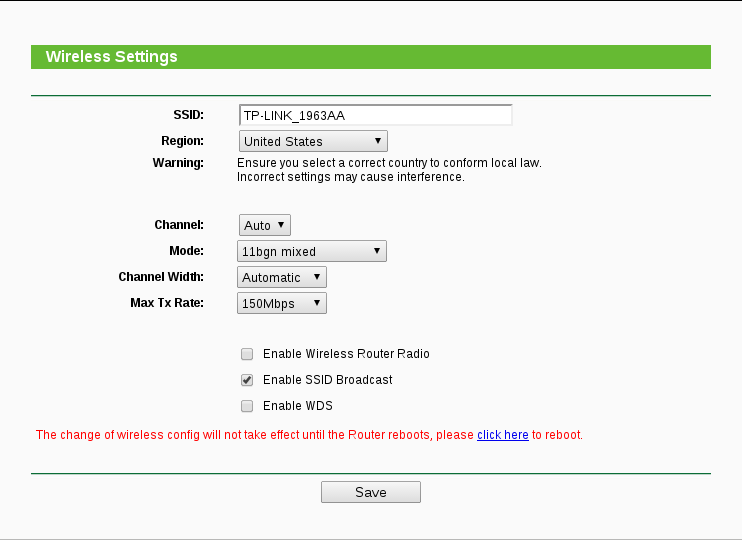 Ahora, ya podemos iniciar la instalación de openWRT.
Ahora, ya podemos iniciar la instalación de openWRT.
Instalación vía Web
– Vamos a Firmware Upgrade (System Tools > Firmware Upgrade)
Allí escogemos el archivo del firmware openWRT que seleccionamos y le damos «UPGRADE».
Luego de unos minutos verán:
Y el equipo se reiniciará en openWRT.
Accediendo al openWRT por primera vez
Al encender nuevamente el TP-LINK y conectarnos por red inalámbrica, nos dará una IP de la subred 192.168.1.0; nos conectamos al router a través de http://192.168.1.1/
Nos exigirá asegurar el equipo con una clave:
Y luego de insertar la clave veremos que solicitará que aseguremos el acceso SSH:
Hacemos click en «Go to password configuration»:
Y configuramos la clave del usuario root:

y el acceso SSH, luego presionan «SAVE & APPLY»:
Y ya estamos listos para configurar, o para actualizar a la versión trunk «attitude adjustment».
Actualizando a una nueva versión
descagar attitude_adjustment: http://downloads.openwrt.org/attitude_adjustment/12.09/ar71xx/generic/openwrt-ar71xx-generic-tl-wr741nd-v1-squashfs-sysupgrade.bin
Para actualizar se puede contar con varios modos, acá explicaré el modo SSH, el modo SCP (failsafe) y el modo Web
Modo Web
El modo web es muy sencillo, simplemente van a SYSTEM > FIRMWARE UPGRADE y cargan la versión de firmware que contenga la palabra «sysupgrade»:
Vigilen los LEDs, cuando vean que el equipo esté completamente activado, verán que pierden el acceso Web, es porque hay un par de módulos que se deben activar «a mano» en esta versión de openWRT.
Acceso SSH:
- Acceden por SSH al equipo 192.168.1.1 con el usuario «root» y la clave que le proporcionaron.
Ejecutan los siguientes comandos:
opkg update
opkg install luci
/etc/init.d/uhttpd start
/etc/init.d/uhttpd enable
Y listo!, ya pueden acceder a la interfaz web.
Actualización via SSH
Podemos acceder vía SSH al TP-LINK y actualizarlo vía SSH
– Con acceso a Internet
Si es con acceso a Internet, simplemente, nos vamos al directorio TMP
root@OpenWrt:~# cd /tmp
Descargamos el FIRWMARE «sysupgrade» necesario:
root@OpenWrt:/tmp# wget -c http://downloads.openwrt.org/snapshots/trunk/ar71xx/openwrt-ar71xx-generic-tl-wr741nd-v1-squashfs-sysupgrade.bin Connecting to downloads.openwrt.org (78.24.191.177:80) openwrt-ar71xx-gener 100% |*****************************************************************************************************| 2880k 0:00:00 ETA
Ejecutar la actualización:
root@OpenWrt:/tmp# sysupgrade -v /tmp/openwrt-ar71xx-generic-tl-wr741nd-v1-squashfs-sysupgrade.bin
Upgrade completed
Rebooting system…
Al finalizar el reboot, hacer un «cold reset» (desconectar la energía, esperar 10 segundos y reconectar).
Volver a conectarse vía SSH y activar la interfaz web:
opkg update opkg install luci
/etc/init.d/uhttpd start /etc/init.d/uhttpd enable
– Sin acceso a Internet
Si no cuentan con Internet, pero el firmware lo han descargado a un equipo al que están conectados alámbricamente entonces usan SCP para copiarlo a /tmp en el TP-LINK
root@OpenWRT:/tmp# scp -P 22 root@192.168.1.2:/home/jesuslara/Descargas/openwrt/openwrt-ar71xx-tl-wr741nd-v1-squashfs-factory.bin .Host ‘192.168.1.2’ is not in the trusted hosts file.
(ssh-rsa fingerprint md5 81:05:23:57:67:f5:bd:79:8a:08:2b:d9:eb:14:aa:00)
Do you want to continue connecting? (y/n) yes
root@192.168.1.2’s password:
openwrt-ar71xx-tl-wr741nd-v1-squashfs-factory.bin 100% 3840KB 768.0KB/s 00:05
Y actualizamos:
root@openWRT:/tmp# sysupgrade -v /tmp/openwrt-ar71xx-tl-wr741nd-v1-squashfs-factory.binSaving config files…
etc/sysctl.conf
etc/shells
etc/rc.local
etc/profile
etc/passwd
etc/inittab
etc/hosts
etc/group
etc/dropbear/dropbear_rsa_host_key
etc/dropbear/dropbear_dss_host_key
etc/config/system
etc/config/firewall
etc/config/dropbear
etc/config/dhcp
killall: watchdog: no process killed
Failed to connect to ubus
Switching to ramdisk…
Performing system upgrade…
Unlocking firmware … Writing from <stdin> to firmware … [w] Upgrade completed
Rebooting system…
Connection closed by foreign host.
Igual que los anteriores, actualizamos el opkg update y accedemos vía web.
Modo Failsafe
El modo «failsafe» es un modo busybox que es útil para recuperación, incluso en modos cuando ningún acceso es posible, en los TP-LINK el modo FAILSAFE se logra de la siguiente manera:
- Desconectar cualquier cable de red que se tenga conectado
- Desconectar de la corriente, esperar 10 segundos
- Volver a conectar, observando los LEDs
- Cuando el LED «SYS» comienza a parpadear y antes de quedar fijo, presionar varias veces el botón QSS
- El LED «SYS» comenzará a parpadear muy rápidamente «Flash-blinking», están en modo FAILSAFE
Para conectarse al modo FAILSAFE, deberán configurar manualmente su interfaz eth0 a la subred 192.168.1.0, yo en Debian ejecuté:
- Desactivé el network-manager (service network-manager stop)
- ifconfig eth0 up && ifconfig eth0 192.168.1.2 netmask 255.255.255.0
Y nos conectamos vía Telnet:
root@tafil:~# telnet 192.168.1.1
Trying 192.168.1.1…
Connected to 192.168.1.1.
Escape character is ‘^]’.
=== IMPORTANT ============================ Use 'passwd' to set your login password this will disable telnet and enable SSH ------------------------------------------
BusyBox v1.19.4 (2014-04-23 10:39:15 UTC) built-in shell (ash) Enter 'help' for a list of built-in commands.
_______ ________ __ | |.-----.-----.-----.| | | |.----.| |_ | - || _ | -__| || | | || _|| _| |_______|| __|_____|__|__||________||__| |____| |__| W I R E L E S S F R E E D O M ----------------------------------------------------- BARRIER BREAKER (Bleeding Edge, r40555) ----------------------------------------------------- * 1/2 oz Galliano Pour all ingredients into * 4 oz cold Coffee an irish coffee mug filled * 1 1/2 oz Dark Rum with crushed ice. Stir. * 2 tsp. Creme de Cacao -----------------------------------------------------
A partir de acá, la actualización procederá igual al modo SSH con o sin Internet.
Acceso Web a la versión trunk
Por seguridad, al actualizar, openWRT les exigirá reconfigurar la clave y el acceso SSH (con su nueva interfaz):
y SSH:
Luego, ya podemos configurar la inalámbrica:
Y listo!, en próxima entrega otros experimentos! …
PD: ¿Y el modo recovery?
Cuando me encontraba experimentando con las diversas versiones y hacks de openWRT (Gargoyle, «attitude adjustment», etc) durante un proceso de upgrade hubo un bajón de electricidad (bueno, técnicamente se fue la luz en mi casa) y el TP-LINK había quedado en un estado «BRICK» (un gran ladrillo), con el botón SYS completamente colgado. Es allí cuando el modo «recovery» entra en operación.
Para ello, accedemos vía telnet tal como expliqué, no sin antes borrar todo en la memoria existente:
Primero, ejecutamos «firstboot»
root@(none):/# firstboot
This will erase all settings and remove any installed packages. Are you sure? [N/y]
y
/dev/mtdblock3 is not mounted, erasing it
erasing 0 10000
erasing 10000 10000
erasing 20000 10000
erasing 30000 10000
erasing 40000 10000
erasing 50000 10000
erasing 60000 10000
erasing 70000 10000
erasing 80000 10000
erasing 90000 10000
erasing a0000 10000
erasing b0000 10000
erasing c0000 10000
erasing d0000 10000
erasing e0000 10000
erasing f0000 10000
root@(none):/#
Cambiamos al directorio TMP
root@(none):/# cd /tmp
Luego, usamos SCP para copiar un firmware COMPLETO (no un sysupgrade) a /TMP:
root@(none):/tmp# scp -P 22 root@192.168.1.2:/home/jesuslara/Descargas/openwrt/openwrt-ar71xx-tl-wr741nd-v1-squashfs-factory.bin .
/usr/bin/dbclient: Warning: failed creating /root/.ssh: Read-only file system
Host ‘192.168.1.2’ is not in the trusted hosts file.
(ssh-rsa fingerprint md5 81:05:23:57:67:f5:bd:79:8a:08:2b:d9:eb:14:aa:00)
Do you want to continue connecting? (y/n) yes
root@192.168.1.2’s password:
openwrt-ar71xx-tl-wr741nd-v1-squashfs-factory.bin 100% 3840KB 768.0KB/s 00:05
Y lo cargamos con sysupgrade:
root@(none):/tmp# sysupgrade -v /tmp/openwrt-ar71xx-tl-wr741nd-v1-squashfs-factory.bin
Saving config files…
etc/sysctl.conf
etc/shells
etc/rc.local
etc/profile
etc/passwd
etc/inittab
etc/hosts
etc/group
etc/dropbear/dropbear_rsa_host_key
etc/dropbear/dropbear_dss_host_key
etc/config/system
etc/config/firewall
etc/config/dropbear
etc/config/dhcp
killall: watchdog: no process killed
Failed to connect to ubus
Switching to ramdisk…
Performing system upgrade…
Unlocking firmware …
Writing from <stdin> to firmware … [w]
Upgrade completed
Rebooting system…
Connection closed by foreign host.
El equipo «volverá a la vida» después de eso, de no ser así, podrían montar un TFTP y cargar el firmaware, usar MTD o incluso podrían fabricarse un cable USB-to-SERIAL para conectarse al TP-LINK (requiere algo de experiencia y soldadura!).
Incluso, podríamos usar el modo FAILSAFE para devolver el equipo a un firmware STOCK.
¿Qué más?
OpenWRT es bastante completo, lástima que su interfaz no sea «tan elaborada» como la de DD-WRT, sin embargo, tiene mucho más desarrollo (la versión TRUNK de mi TP-LINK es de Marzo de este año), por lo que sirve para tener cosas tan avanzadas como un kernel 3.3 o soporte a openFlow y openVswitch, entre otras.
En próximo artículo, VLANS y múltiples SSID.
¿Y DD-WRT?, si, también lo instalé en el TP-LINK, la forma de instalación es muy semejante … comenta si deseas que haga un artículo.
Happy Hacking!

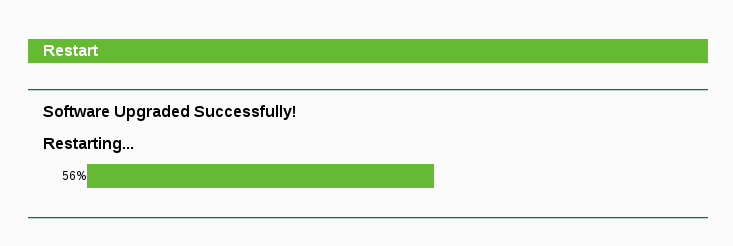
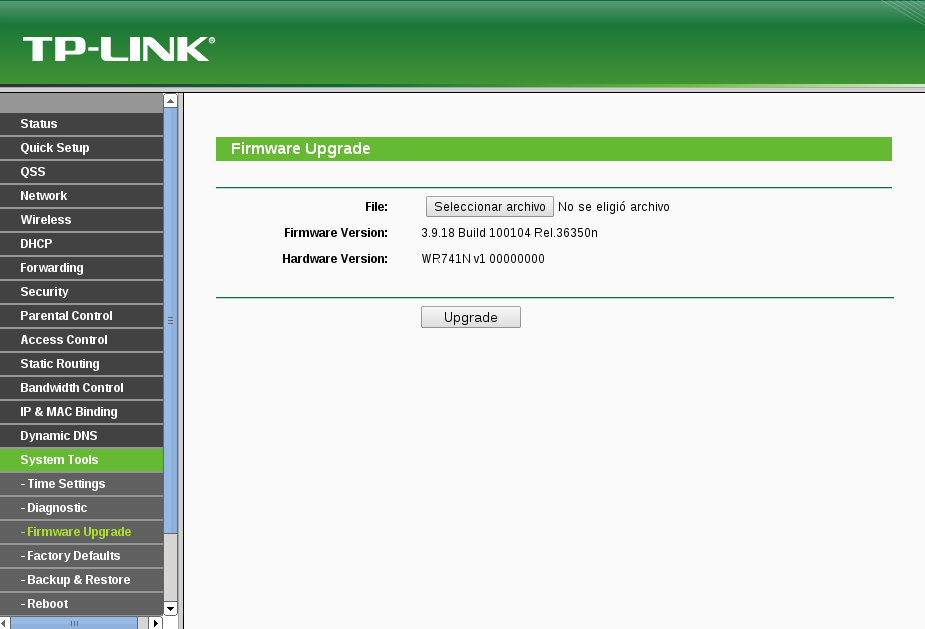
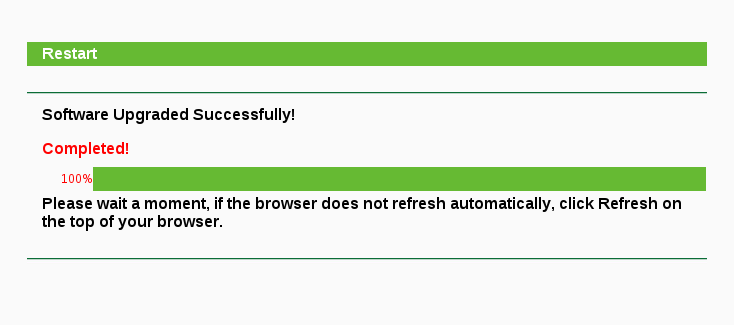
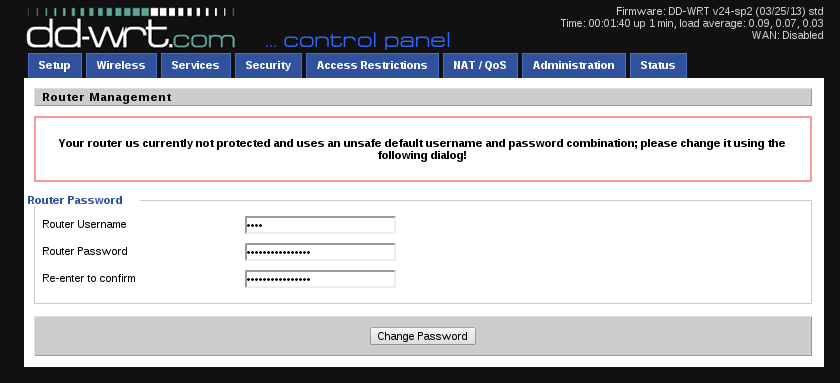
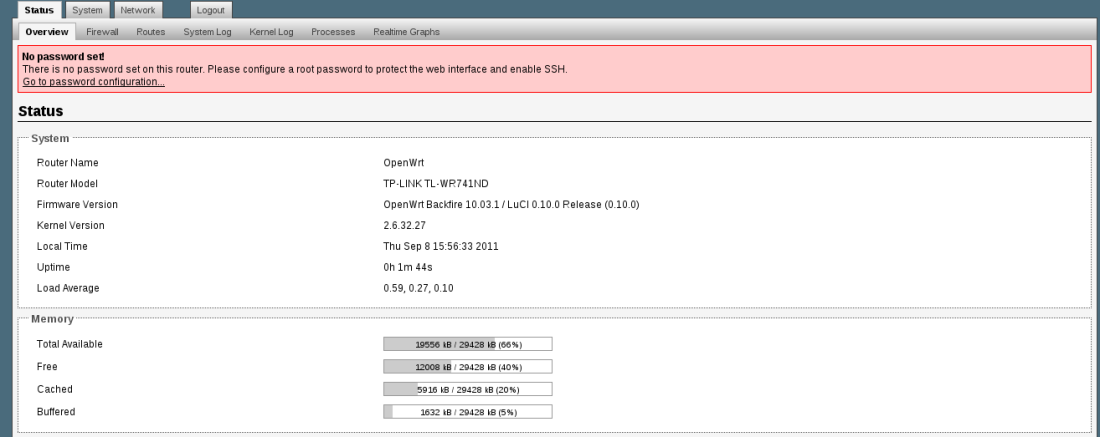


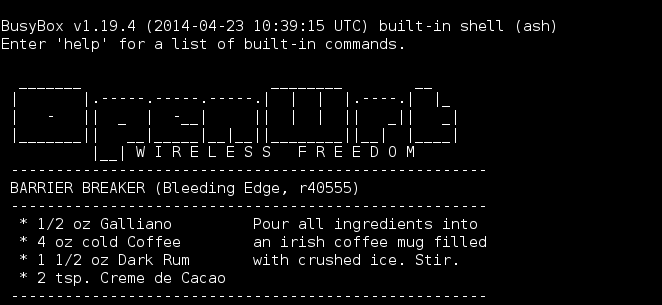
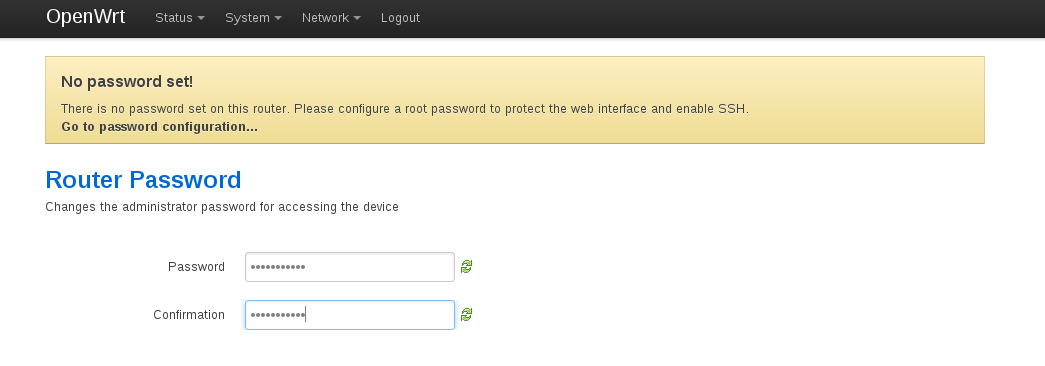
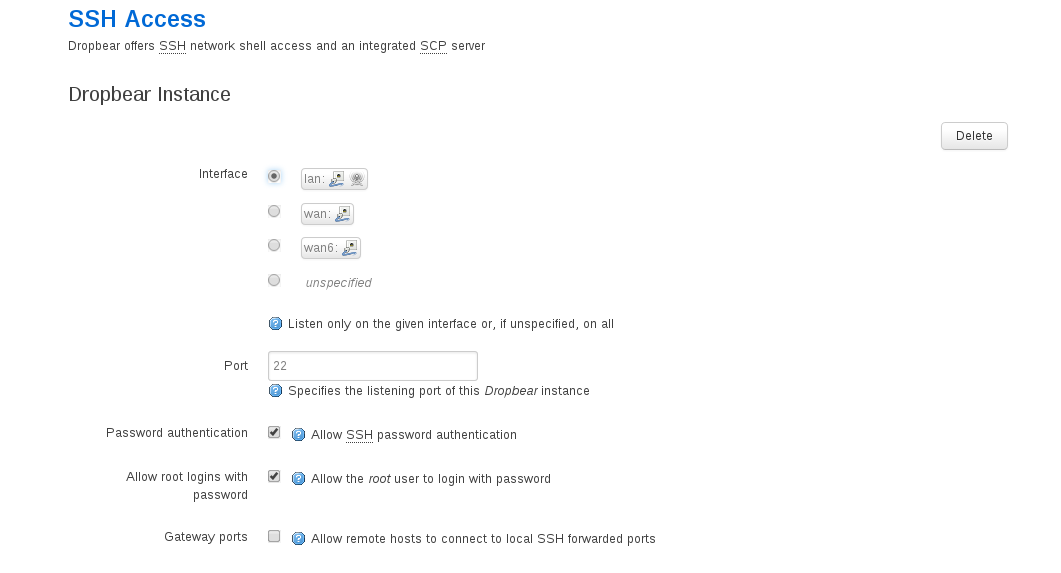
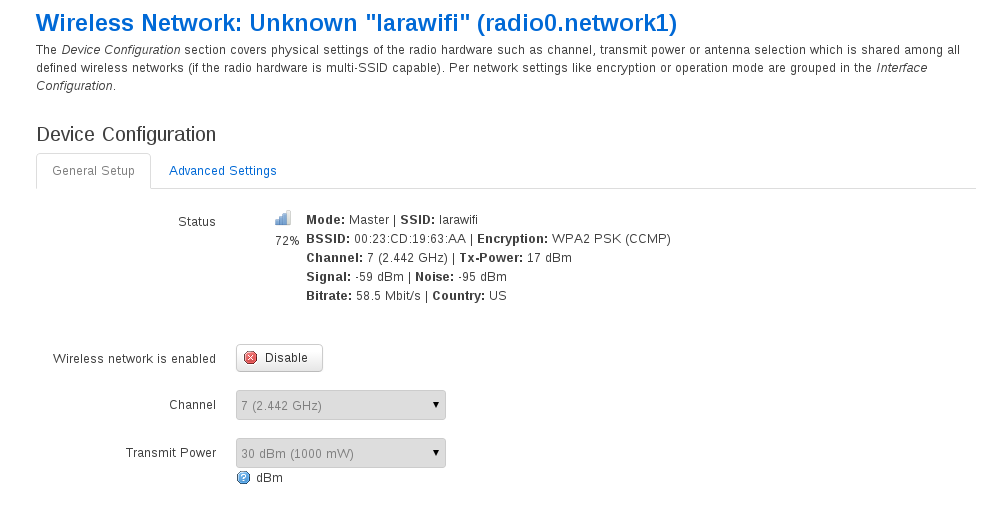

Waooo!!! excelente ARTICULO Jesus Gracias por tu aporte
Jesús, ya que andas jugando con OpenWRT, tal vez encuentres interesante esto: http://wifiabierto.org/
Saludos cordiales!
Listo, me suscribí! buena iniciativa!
Buenas amigo me parece muy bueno tu articulo. (sigue asi). tengo un tl-wr741nd y me sucedió lo mismo a causa de la luz quiero revivirlo pero no hallo como, tu hablas de modo recobery. Tu me podrias explicar paso a paso como hacer para salvarlo. De antemano muchas gracias.
Atte. MarcosSalcedo.
Hermano tengo un TL-MR3420 V1.2 que quedó de pisapapeles, no funciona por los puertos LAN ni por telnet, lo que se me ocurre es por usb-serial, sabes como hacerlo??
Tengo un cable DKU-5 que supuestamente sirve pero por lo menos win7 no lo reconoce xD
Si algo se le ocurre por favor avise (:
Saludos.